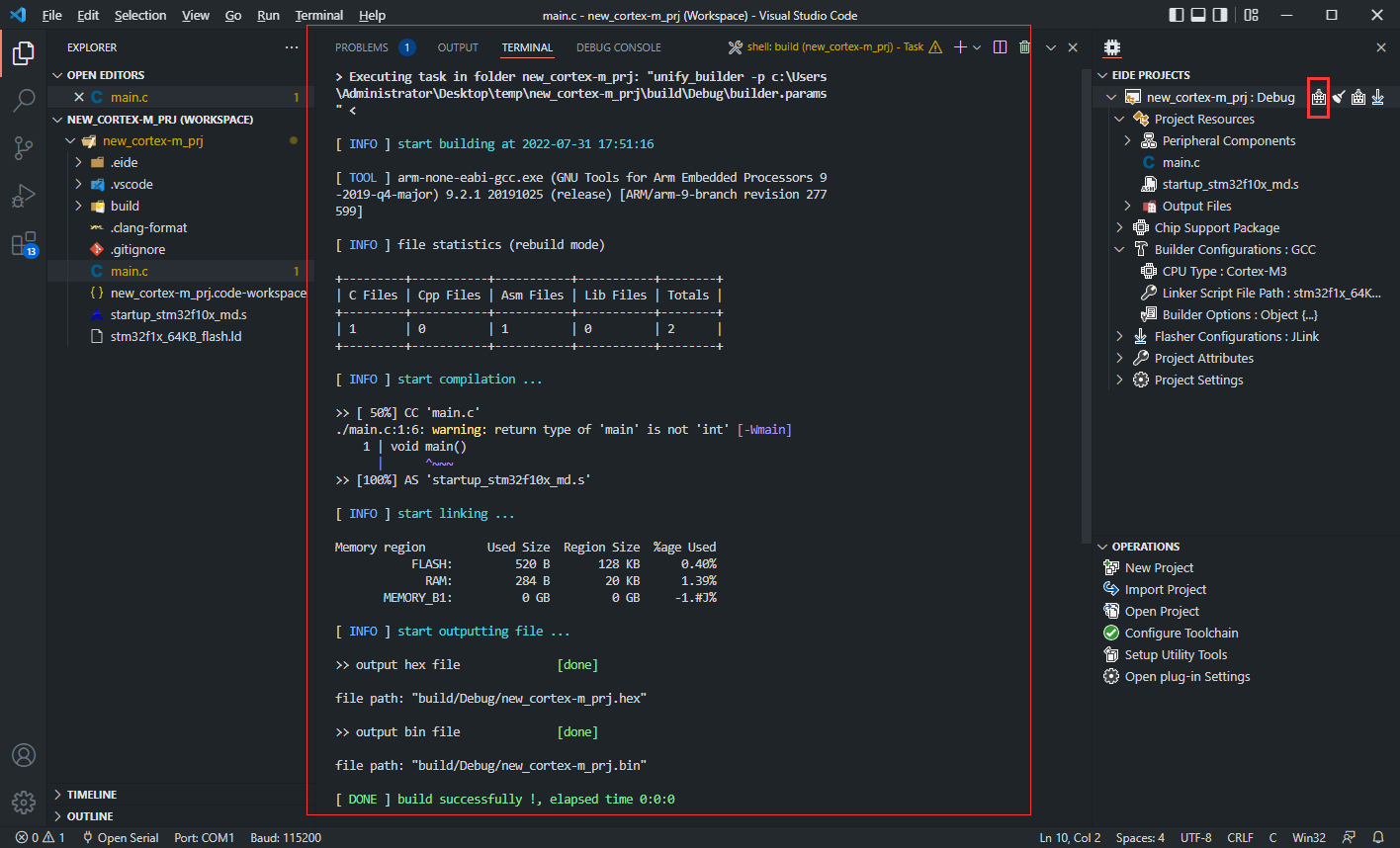新建项目
新建一个 eide 项目
我们支持多种创建新项目的方法
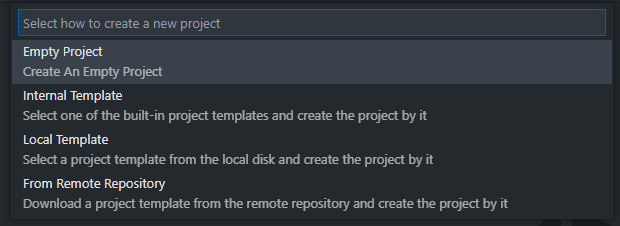
| 类型 | 描述 |
|---|---|
| Empty Project | 新建一个空的项目 |
| Internal Template | 使用内部模板新建一个项目 |
| Local Template | 使用本地模板文件(.ept)新建一个项目 |
| From Remote Repository | 从 git repository 下载模板并新建项目 |
Empty Project
在本节中,我们将帮助您创建一个空的 cortex-m 项目
Create
点击
新建项目->空项目, 将弹出一个窗口,您需要选择一个项目类型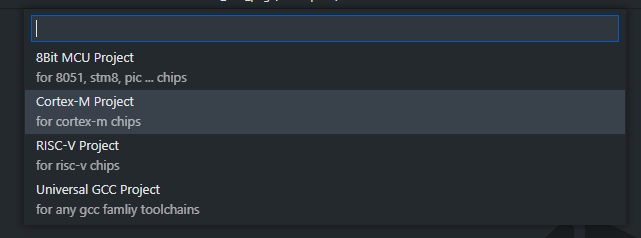
本例中我们选择
cortex-m, 然后输入项目名称然后我们需要选择项目的保存位置
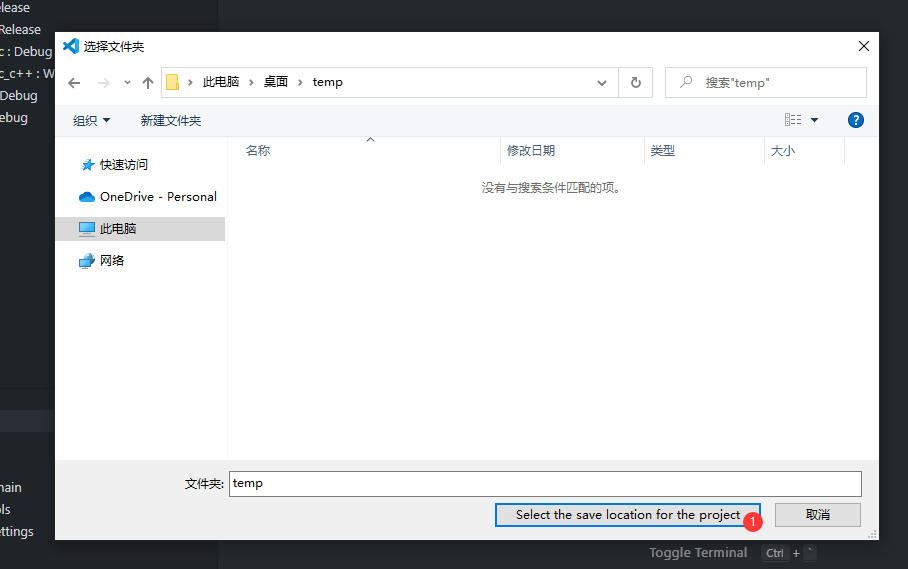
接下来,一个新的项目将被创建,eide 将会弹出通知
切换工作空间,将加载新项目
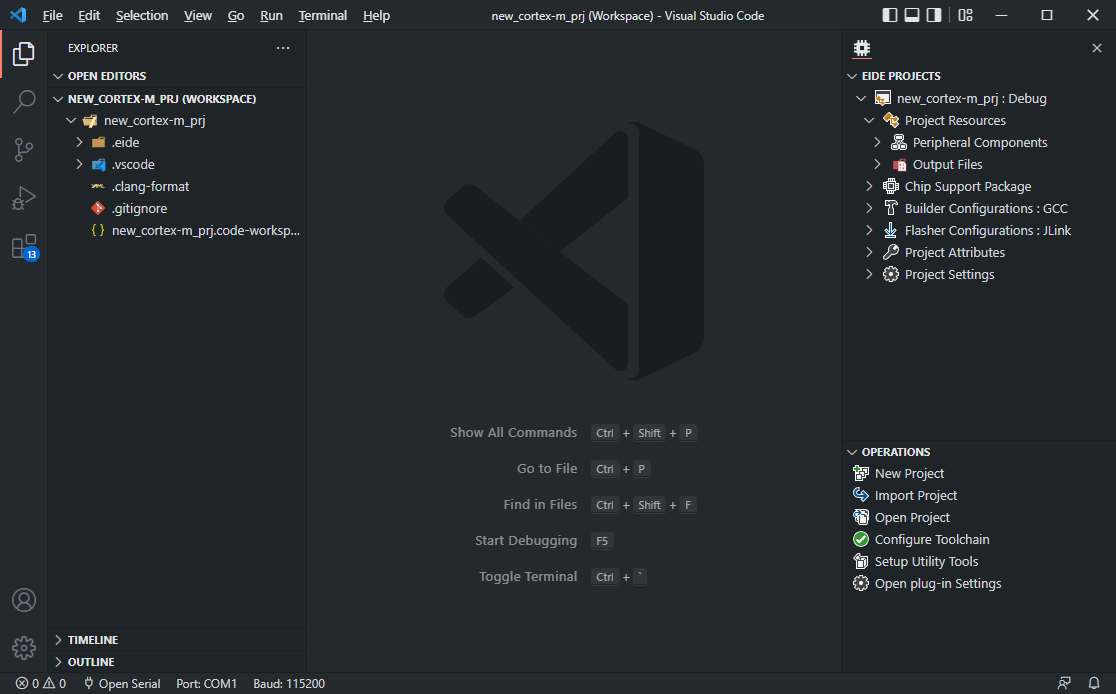
现在,我们已经成功创建了一个空项目
小贴士
你可以拖动 eide 图标到 vscode 的右边栏,
这使得视图的布局更加紧凑,因为右边常常有大量空白区域
参考:https://code.visualstudio.com/updates/v1_64#_new-side-panel
配置项目
在开始编译前,我们需要配置构建选项
默认编译器是 gcc,你可以将编译器切换,我们支持 gcc/armcc/armclang
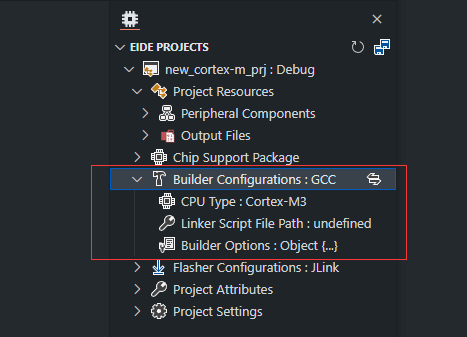
| 字段名称 | 描述 |
|---|---|
| CPU Type | 处理器类型, like: cortex-m0, cortex-m3, cortex-m4 |
| Linker Script File Path | gcc linker script (.lds/.ld) |
| Builder Options | 更详细的构建配置选项 |
至少配置 CPU Type 和 Linker Script File Path
更多的 构建配置选项
添加源文件
现在我们可以添加一些源文件到项目
将鼠标移至
项目资源,右键单击打开菜单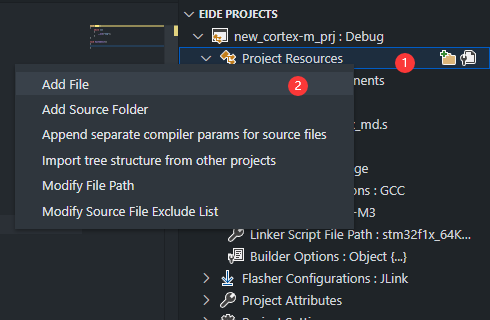
点击
添加文件按钮,添加一些源文件对于这个 demo:我们从其他项目复制了2个文件
好的,所有的源文件已经添加到项目中,像这样。
如果项目附带一些头文件,我们需要添加 包含路径
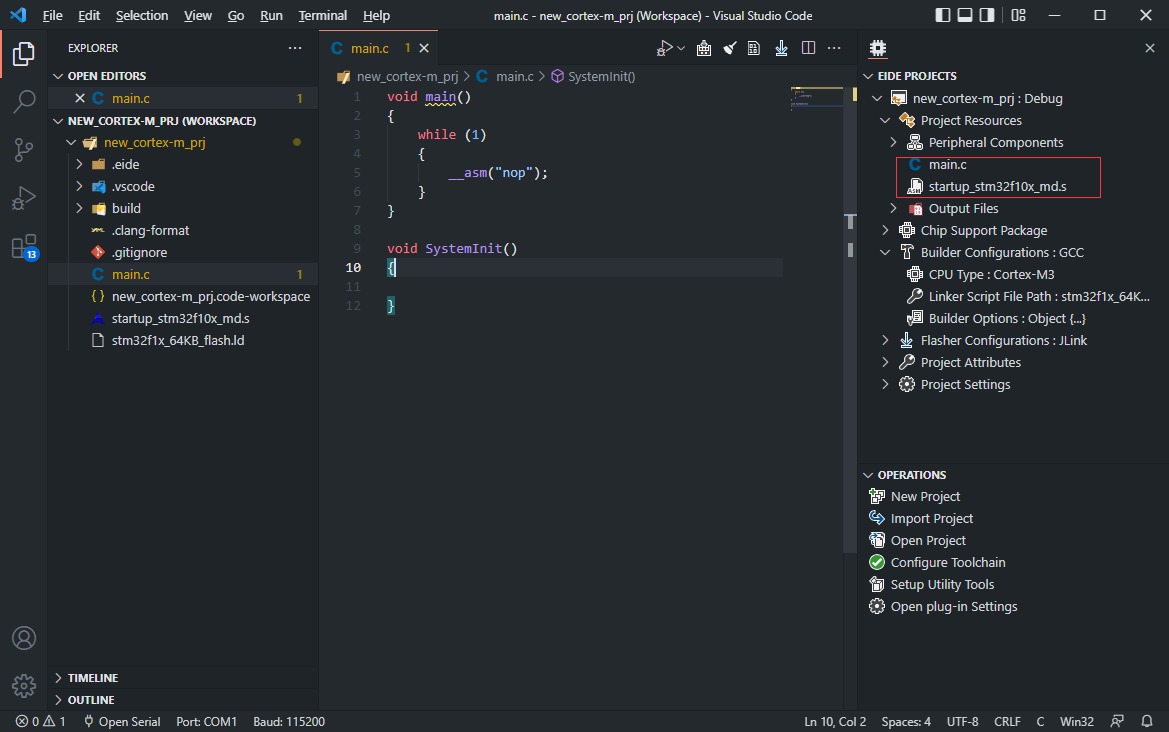
编译项目
一切就绪,现在我们只需要单击 构建 按钮就可以开始编译了
构建任务将启动,日志将输出到 Output Panel